Zabbix - Cum de a crea un declanșator
Ei bine, în videoclipul anterior, am învățat cu voi cum să creați aceste elemente. Acest lucru este cu siguranță bun, dar acest lucru nu este încă suficient pentru funcționarea cu succes a întregului sistem.
Următorul pas în funcționarea corectă a monitorizării ZABBIX este de a crea un declanșator. La rândul său declanșator - conține o expresie care determină nivelul de prag, care este acceptabil pentru datele. Ie de declanșare este un instrument care, în funcție de setările determină dacă rulează normal elementul dvs. de date sau de valoarea sa, de exemplu, a scăzut sub ceea ce este necesar pentru funcționarea corespunzătoare a sistemului. Declanșatorul poate avea 2 stări de „problema“ și „OK“.
În cuvinte, sună un pic mai complicat decât este situația în practică, la care am acum continua.
Pentru a crea un nou declanșator, trebuie să mergem la tab-ul „Setări“ din meniul principal și în rezultat clic pe rândul pe butonul „Unități de rețea.“
Setări -> Gazde
După cum puteți vedea setările de monitorizare, combinația de „Setare“ și „noduri de rețea“ sunt utilizate foarte des.
În continuare trebuie să găsim linia cu „nod de rețea, pe care am adăugat în primul clip,“ în cazul meu «vtrsagent» și du-te la „Declanșările“ în a patra coloană.
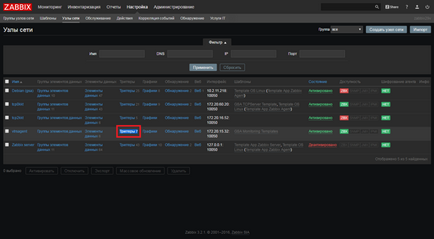
Cum de a crea un declanșator - Etapa 1
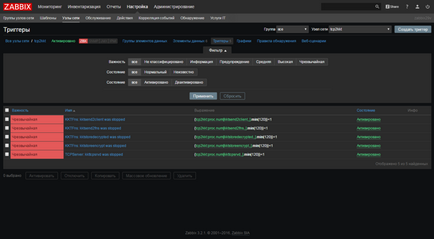
Cum de a crea un declanșator - Filtre
După cum puteți vedea de mai sus sunt 3 rânduri de filtrare
1. Primul declanșator de importanță.
2. Al doilea - ca factor declanșator.
3. Al treilea - pentru activarea și dezactivarea declanșatoare.
Astfel, puteți găsi un declanșator specific, dar vă amintiți, de exemplu, doar că este „extrem“ înseamnă, respectiv, zabbix-a nu va fi greu să-l găsească.
Crearea unui declanșator.
- Un pic enumerăm domeniile propuse:
Nume - numele de declanșare este vizibilă în interfața zabbix.
Importanța - numai tu poți decide ce importanță să atribuie fiecărui declanșator. - Următorul câmp „Expression“ - aici trebuie să subliniem că, cum și de ce? Apăsați butonul „Adăugați“
Cum de a crea un declanșator - Expression
Aici este necesar să înțelegem ce eveniment și un prag de declanșare necesar pentru a schimba starea lor.
În cazul nostru, monitorizăm elementul de date - numărul de procese care rulează notepad.exe. Vreau să declanșeze își schimbă starea la „problema“ atunci când valoarea scade sub unitate.
Deci, avem nevoie de a pre-selecta un element de date, iar pentru aceasta trebuie să apăsați butonul corespunzător.
După ce faceți clic, se deschide o fereastră cu o selecție de elemente de date care sunt deja în sistem, pentru a simplifica căutarea, avem nevoie pentru a selecta un grup la care gazda noastră, în cazul meu, un grup de un PFR, atunci aleg să găzduiască «vtrsagent» și mi se pare am nevoie de un element de date.
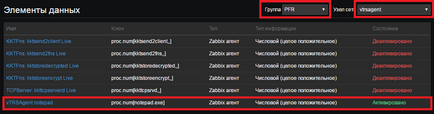
Cum de a crea un declanșator - Selectați elementul de date
Dați clic pe elementul dorit de date.
În continuare, am nevoie pentru a pune o condiție în care declanșatorul va schimba starea la „problema“. În „Function“ Am nevoie pentru a alege „ultima (cea mai nouă) valoarea T <(меньше) N».
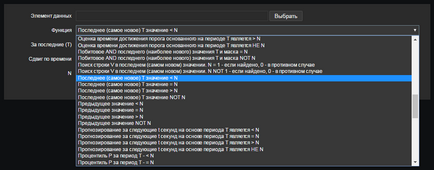
Cum de a crea un declanșator - Selectarea funcțiilor
Adică, în cazul în care ultima verificare returnează o valoare mai mică decât unul, atunci declanșatorul ar trebui să schimbe starea sa la „problema“.
Deoarece elementul de date am stabilit intervalul de votare standard, la 30 de secunde, atunci nu avem nevoie pentru a specifica cantitatea de timp este nevoie de un element de date. Trebuie să se specifice doar domeniul N, în cazul în care valoarea trebuie să fie egală cu aceeași unitate, care va fi pragul minim.
Cum de a crea un declanșator - final fereastra de setări de expresie
După aceea apăsați butonul „Insert“.
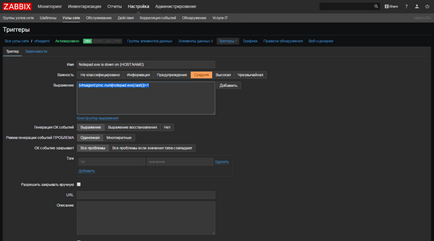
Cum de a crea un declanșator - expresii Afișează
După cum puteți vedea „Expression“ se transformă automat într-o valoare de tip text, care poate fi schimbata oricand, dar aceste schimbări voi discuta în următorul film.
Alte câmpuri pot fi lăsate neschimbate din sarcina noastră cât mai mult posibil pentru a implementa mai rapid de monitorizare, astfel încât doar să faceți clic pe „Adăugați“
Apoi, va ajunge la pagina declanșatoare legate sau create pe nodul nostru de rețea.
Generarea de evenimente.
Acum să încercăm să genereze un eveniment care va determina declanșatorul pentru a modifica valoarea. Prin modul în care starea lui, puteți vedea făcând clic pe logo-ul ZABBIX-o, care vă va duce la panoul principal, dar este mai convenabil pentru a vedea starea de flip-flop prin fila „monitorizare“, „declanșatoare“.
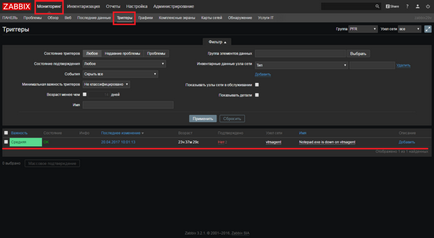
Cum de a crea un declanșator - condiție de monitorizare
Aici trebuie doar pentru a găsi declanșatoarele atașate la nodul de rețea folosind un filtru. Nu e greu, nu uitați să selectați un grup și nod de rețea din colțul din dreapta sus al interfeței.
Am găsit de declanșare și să vedem modul în care starea lui „OK“, acum voi merge la server și opriți notebook-ul, pentru a se asigura că trăgaciul performanței mele.
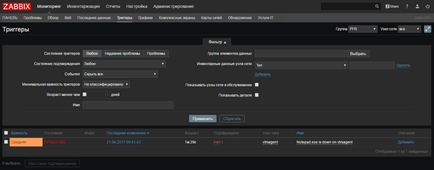
Cum de a crea un declanșator - stare „Simptome“
Notebook este oprit. Acum putem observa starea de flip-flop „problema“, care este, de asemenea, afișat pe pagina principală zabbix-o interfață în grupul de noduri de rețea PFR.
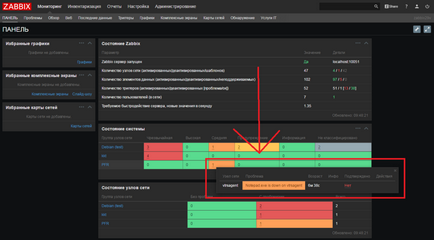
Cum de a crea un declanșator - Monitorizarea din pagina principală
Includerea starea Notepad trăgaciului revine la „OK“. Și asta pentru a crea și configura un declanșator - totul! 🙂
Asigurați-vă că pentru a va abona la canalul nostru. Și să uite pagina noastră de VKontakte și Facebook-e. Mult noroc în crearea de monitorizare!
Ponderea în sociale. rețele:
WordPress - Cum de a schimba site-ul pictograma